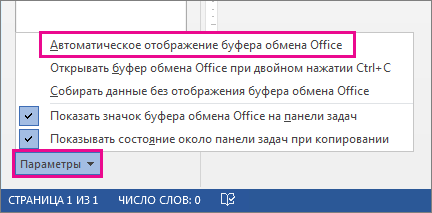Примечание: Эта статья выполнила свою задачу, и в скором времени ее использование будет прекращено. Чтобы избежать появления ошибок "Страница не найдена", мы удаляем известные нам ссылки. Если вы создали ссылки на эту страницу, удалите их, и вместе мы обеспечим согласованность данных в Интернете.
Если вы не знакомы с этим инструментом, ознакомьтесь с подробными сведениями в разделе Использование буфера обмена Office .
-
Если вы еще не сделали этого, нажмите кнопку Главная .
-
Нажмите кнопку запуска в правом нижнем углу группы буфер обмена .
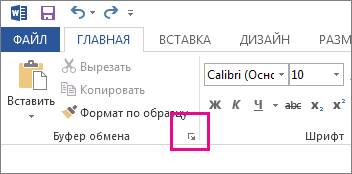
-
Откроется буфер обмена.
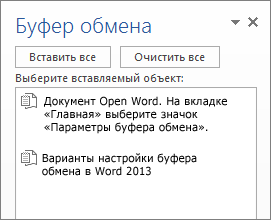
-
Когда все будет готово, щелкните значок X в правом верхнем углу области, чтобы закрыть буфер обмена, или щелкните стрелку и выберите команду Закрыть.
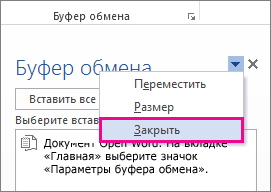
Примечания:
-
В буфере обмена можно хранить 24 рисунка или фрагментов текста. Для этого выделите текст или рисунок и нажмите клавиши CTRL + C для копирования или CTRL + X, чтобы вырезать.
-
Чтобы вставить в документ сохраненный графический объект или текст, выберите нужное место, а затем перейдите в буфер обмена и щелкните элемент, который вы хотите использовать.
-
Когда буфер обмена открыт, в нем сохраняются элементы, которые вы копируете или вырезаны в других программах Office.
-
Вы можете настроить буфер обмена так, чтобы он отображался каждый раз, когда вы копируете или вырезаете более одного элемента. Для этого нажмите кнопку Параметры в нижней части области буфер обмена и выберите пункт показывать буфер обмена Office автоматически.